레지스트리를 캡쳐하여 비교할수 있는 프로그램이다
순간을 캡쳐하여 저장하고
두개의 파일을 비교하여 볼수 있다
Registry Data Source 1 / Registry Data Source 2
두부분을 비교하는 프로그램이다
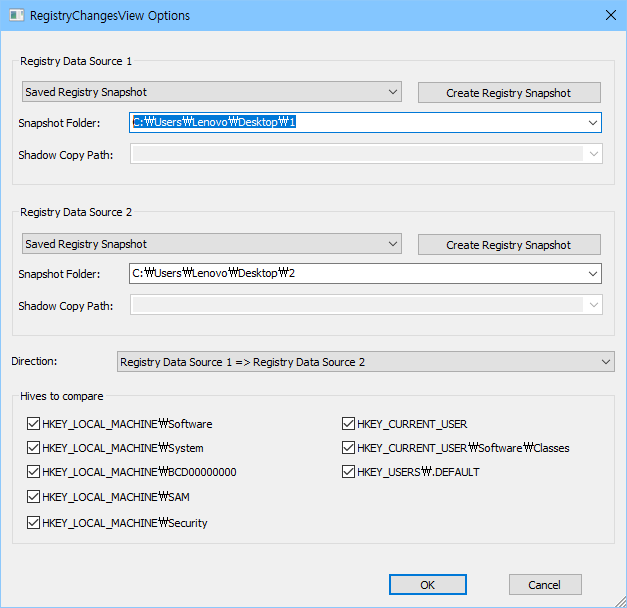
스냅샷을 하면 저장될 폴더를 지정하자.
바탕화면에 1번 폴더와 2번폴더를
만들어 비교해 보았다
기본 경로는 스냅샷 프로그램이 설치된 경로이다
Create Registry Snapshot 버튼을 클릭하면
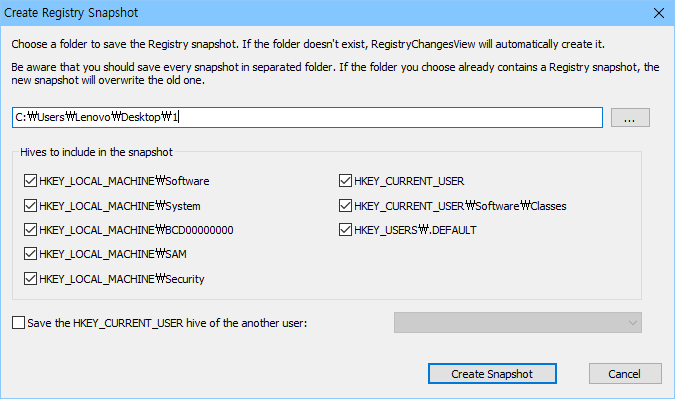
어떤내용을 스냅샷 할것인가 지정해주고
스냅샷을 진행 해주면 된다.
Create Snapshot 버튼을 누르면 폴더가 생성된다
Registry Data Source 1 / Registry Data Source 2
두개를 비교하는것이니 두번 스냅샷을 해주면
두개의 1번 2번 폴더가 를 비교한다
처음 실행 했을때 화면에서 이제 OK버튼을
누르면 두개의 스냅샷된 레지스트리 파일을
비교해준다.

Change Type으로 해당 레지스트리정보가
추가되었는지 변경되었는지 제거되었는지
확인할수 있었다
32bit 용과 64bit 각각 있으며
압축파일로 다운받아지는데 압축을풀면
설치하지 않고 바로 실행가능한
포터블 프로그램으로 되었있다
https://www.nirsoft.net/utils/registry_changes_view.html
Compare snapshots of Windows Registry
Compare 2 snapshots of Windows Registry, display all changes, and optionally generate .reg file.
www.nirsoft.net
'IT.정보' 카테고리의 다른 글
| [네이버 캘린더]일정을 공유하자 (0) | 2023.05.23 |
|---|---|
| [Modbus통신]모드버스통신 프로그램 Modscan/Modsim (0) | 2023.05.23 |
| [이지클린]컴퓨터를 최적화 하고 검사하자 (0) | 2023.05.23 |
| [RegScanner]레지스트리를 스캔하자 (0) | 2023.05.23 |
| [Advanced IP Scanner]동일 네트워크에 IP를 검색하자 (1) | 2023.05.23 |




댓글